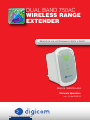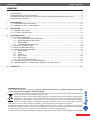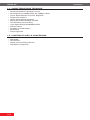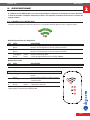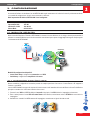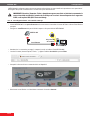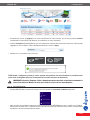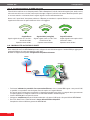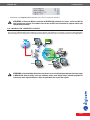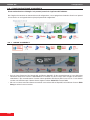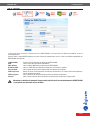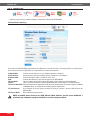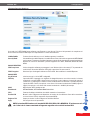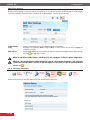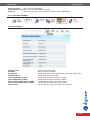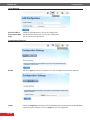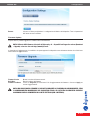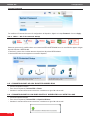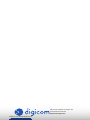Digicom 8E4576 WEX750-A05 Manuale utente
- Categoria
- Punti di accesso WLAN
- Tipo
- Manuale utente

Estendi la tue reti Wireless 2.4GHz e 5GHz
visita il sito www.digicom.it
750AC
DUAL BAND 750AC
WIRELESS RANGE
EXTENDER
8E4576 WEX750-A05
Manuale Operativo
rev. 1.0 del 05/2015


WEX750-A05 Indice - Premessa
I
INDICE
PRECAUZIONI .................................................................................................................................................II
DICHIARAZIONE CE DI CONFORMITA' .........................................................................................................II
INFORMAZIONI RElATIvE All’UTIlIZZO DI qUEsTO APPARATO WIRElEss (RADIO lAN) ...................II
AssIsTENZA E CONTATTI ..............................................................................................................................II
1. INTRODUZIONE ............................................................................................................................................ 1.1
1.1. CARATTERIsTICHE TECNICHE .......................................................................................................... 1.2
1.2. CONTENUTO DEllA CONFEZIONE ...................................................................................................1.2
2. DESCRIZIONE ..............................................................................................................................................2.1
2.1. PANNEllO FRONTAlE ........................................................................................................................ 2.1
2.2. PUlsANTI, PORTE E lED ................................................................................................................... 2.2
3. CONFIGURAZIONE .......................................................................................................................................3.1
3.1. MODAlITA' REPEATER ........................................................................................................................3.1
3.1.1. Configurazione instant touCh setup .............................................................................................................3.1
3.1.2. Configurazione via QuiCk setup .......................................................................................................................3.2
3.1.3. Connessione .............................................................................................................................................................3.3
3.1.4. posizionamento di WeX750-a05 ............................................................................................................................3.4
3.2. MODAlITà ACCEss POINT .................................................................................................................3.4
3.3. MODAlITA' BRIDGE/ClIENT ...............................................................................................................3.5
3.4. CONFIGURAZIONE AvANZATA ...........................................................................................................3.6
3.4.1. QuiCk ConneCt ..........................................................................................................................................................3.6
3.4.2. setup ............................................................................................................................................................................3.7
3.4.3. WireLess .....................................................................................................................................................................3.8
3.4.4. deviCe status ..........................................................................................................................................................3.10
3.4.5. deviCe admin ............................................................................................................................................................3.11
3.4.6. Wps – Wi-fi proteCted setup .............................................................................................................................3.14
3.5. CONNEssIONE AD UN ROUTER WIRElEss ..................................................................................3.14
3.6. CONNEssIONE DI UN DIsPOsITIvO WIRElEss Al WEX750-A05 ................................................ 3.14
A. APPENDICE ................................................................................................................................................. A.1
INFORMAZIONE AGLI UTENTI
ai sensi dell’Art. 26 “Informazione agli utilizzatori” - Decreto Legislativo 14 marzo 2014, n. 49 “Attuazione della direttiva 2012/19/UE
sui rifiuti di apparecchiature elettriche ed elettroniche (RAEE).”.
Il simbolo del cassonetto barrato riportato sull’apparecchiatura o sulla sua confezione indica che il prodotto alla fine della propria
vita utile deve essere raccolto separatamente dagli altri rifiuti.
L’utente dovrà, pertanto, conferire l’apparecchiatura giunta a fine vita agli idonei centri di raccolta differenziata dei rifiuti elettronici
ed elettrotecnici, oppure riconsegnarla al rivenditore al momento dell’acquisto di una nuova apparecchiatura di tipo equivalente,
destinata ad un nucleo domestico, in ragione di uno a uno, ai sensi dell’articolo 11, comma 1 del suddetto Decreto Legislativo.
Inoltre, come previsto dell’articolo 11, comma 3 del suddetto Decreto Legislativo è previsto presso il punto vendita, il conferimento
a titolo gratuito senza alcun obbligo di acquisto per i RAEE di piccolissime dimensioni, provenienti dai nuclei domestici.
L’adeguata raccolta differenziata per l’avvio successivo dell’apparecchiatura dismessa al riciclaggio, al trattamento e allo smaltimento
ambientalmente compatibile, contribuisce ad evitare possibili effetti negativi sull’ambiente e sulla salute umana dovuti alla eventuale presenza
di sostanze pericolose e favorisce il reimpiego e/o riciclo dei materiali di cui è composta l’apparecchiatura.
Lo smaltimento abusivo del prodotto da parte detentore, comporta l’applicazione delle sanzioni amministrative previste dalla normativa vigente.

WEX750-A05 Indice - Premessa
II
È vietata la riproduzione di qualsiasi parte di questo manuale, in qualsiasi forma, senza esplicito consenso scritto della Digicom S.p.A.
Il contenuto di questo manuale può essere modificato senza preavviso. Ogni cura è stata posta nella raccolta e nella verifica della
documentazione contenuta in questo manuale, tuttavia la Digicom non può assumersi alcuna responsabilità derivante dall’utilizzo della
stessa. Tutte le altre marche, prodotti e marchi appartengono ai loro rispettivi proprietari.
PRECAUZIONI
Al fine di salvaguardare la sicurezza, l’incolumità dell’operatore e il funzionamento dell’apparato, devono essere rispettate le seguenti
norme per l’installazione. Il sistema, compresi i cavi, deve venire installato in un luogo privo o distante da:
• Polvere,umidità,caloreelevatoedesposizionedirettaallalucedelsole.
• Oggetticheirradianocalore.Questipotrebberocausaredannialcontenitoreoaltriproblemi.
• Oggetticheproduconounfortecampoelettromagnetico(altoparlantiHi-Fi,ecc.)
• Liquidiosostanzechimichecorrosive.
CONDIZIONI AMBIENTALI
Temperatura ambiente da 0 a +45°C Umidità relativa da 20 a 80% n.c.
Si dovrà evitare ogni cambiamento rapido di temperatura e umidità.
PULIZIA DELL’APPARATO
Usate un panno soffice asciutto senza l’ausilio di solventi.
VIBRAZIONI O URTI
Attenzione a non causare vibrazioni o urti.
DICHIARAZIONE CE DI CONFORMITA'
Noi,DigicomS.p.A.ViaVolta39-21010CardanoalCampo(Varese-Italy)dichiariamosottolanostraesclusivaresponsabilità,
che il prodotto, Nome: WEX750-A05 Tipo: Dual Band Wireless Range Extender, Categoria: Apparecchiatura per la Tecnologia
dell'Informazione, al quale questa dichiarazione si riferisce, soddisfa i requisiti essenziali della sotto indicata Direttiva:
- 1999/5/CEdel9marzo1999,R&TTE,(riguardanteleapparecchiatureradioeleapparecchiatureterminaliditelecomunicazione
eilreciprocoriconoscimentodellaloroconformità),DecretoLegislativodel9maggio2001,n.269,(G.U.n.156del7-7-2001).
Come designato in conformità alle richieste dei seguenti Standard di Riferimento o ad altri documenti normativi:
EN301489-1 EN301489-17 EN300328 EN55024
EN 55022 EN 301 893 EN 62311 EN 60950-1 +A11 +A1 +A12 +A2
INFORMAZIONI RElATIvE All’UTIlIZZO DI qUESTO APPARATO WIRElESS
(RADIO lAN)
QuestoapparatoèconformeairequisitiessenzialiedaglialtriprincipisancitidallaDirettiva1999/5/CE.
Pertanto,inaccordoconquantoprevistodall’art.6.3delD.Lgs.9.5.01n.269,siinformachel’usodiquestoapparatoèregolamentatoda:
•D.Lgs1.8.2003,n.259,art.104(attivitàsoggetteadautorizzazionegenerale)eart.105(liberouso),perusoprivato.
•D.M. 28/5/03, per la fornitura al pubblico dell’accesso R-LAN alle reti e servizi di telecomunicazione.
Impostazione del Regulatory Domain (canali utilizzabili)
Iprodottivengonoforniticonl’impostazionedelRegulatoryDomainperlaComunitàEuropea(ETSI).IlRegulatoryDomaindeniscequali
canalisonoammessiall’usoinquelspecicocontestolocale(Paeseolistadipaesi).
Pergliapparatichepermettonolamodicaditaleimpostazione,l’utilizzatoredeveassicurarsidinoninfrangerelelimitazioniimposte
sull’usodeicanali(erelativepotenze)vigentinelpaese.
ASSISTENZA E CONTATTI
Lamaggior parte dei problemi può essere risolta consultando la sezione Supporto > F.A.Q. presentesul nostro sito
www.digicom.it.
Se, dopo un’attenta lettura delle procedure ivi descritte, non riusciste comunque a risolvere il problema, vi invitiamo a contattare
l’assistenza Digicom.
E-mail: [email protected]
È possibile stampare il modulo di “RICHIESTA ASSISTENZA” scaricandolo dal nostro sito Internet
www.digicom.it nella sezione Supporto > Riparazioni e Garanzia, o prelevando il file PDF dal CD-ROM
incluso nella confezione (ove presente).

1.1
WEX750-A05 Introduzione
1. INTRODUZIONE
Gentile Cliente,
grazie per la fiducia accordataci nell’acquistare un prodotto Digicom.
WEX750-A05 è un potente Repeater Wireless Dual Band e rappresenta la
soluzione perfetta per risolvere i problemi di copertura Wireless in zone dove il
segnale è debole o la connessione poco stabile. E’ sufficiente inserirlo in una presa
di alimentazione e selezionare la rete Wireless di casa o dell’ufficio, permettendo
a Computer, Smartphone, Tablet e altri dispositivi di accedere a Internet con il
massimo del segnale e velocità.
WEX750-A05 può anche funzionare come classico Access Point o Bridge/Client
per dotare della connettività Wireless tutti i dispositivi dotati di porta Ethernet.
Funzioni base
REPEATER
Nella funzionalità Repeater o Extender, WEX750-A05 si connetterà al router
Wireless che vi collega a Internet permettendovi di utilizzare la connettività Wireless
anche in altre zone della casa altrimenti poco coperte o irraggiungibili dal segnale.
NOTA: E’ molto importante posizionare il Repeater in una zona dove il segnale del Router o AP originale è
ancora buono per evitare successive disconnessioni o perdite di pacchetti. Vedi paragrafo ‘Posizionamento
di WEX750-A05’.
Modalità di configurazioni disponibili:
• InstantTouchSetup,congurazioneautomaticatastoWPS.
• QuickSetup,congurazionesemplicatadabrowser.
ACCESS POINT
Nella modalità Access Point WEX750-A05 può essere collegato alla rete LAN cablata oppure al modem ADSL per aggiungere la
funzionalità Wireless alla vostra rete domestica o dell’ufficio.
Modalità di configurazioni disponibili:
Congurazionesemplicatadabrowser.
BRIDGE/CLIENT
Nella modalità Bridge/Client WEX750-A05 può essere collegato alla porta Ethernet di un client non provvisto di modulo Wireless
permettendo la connessione a internet anche in questi casi.
Modalità di configurazioni disponibili:
Automatica.

1.2
WEX750-A05 Introduzione
1.1. CARATTERISTICHE TECNICHE
• WirelessExtender802.11acDualBandConcurrent
• VelocitàWirelessnoa450Mbps(5GHz),noa300Mbps(2.4GHz)
• Funzioni:Repeater/Extender,AccessPoint,Bridge/Client
• Congurazionesemplicata
• Indicatoriluminosidellivellodelsegnale
• SupportoSecurityWEP/WPA/WPA2,TKIP/AES
• TastoWPS(WirelessProtectedSetup)
• 1portaGigabitLANRJ4510/100/1000AutoMDI-X
• 3Antenneintegrate
• Compatibileconreti802.11b/g/n/a
• Autoalimentato
• Firmwareaggiornabile
1.2. CONTENUTO DELLA CONFEZIONE
• WEX750-A05
• CavoLANRJ45
• Cd-RomcontenenteilManualeOperativo
• GuidaRapidadicongurazione

WEX750-A05 Descrizione
2.1
2. DESCRIZIONE
E’ sufficiente inserire WEX750-A05 in una presa di alimentazione e selezionare la rete Wireless di casa o dell’ufficio,
in modo da permettere a Computer, Smartphone e Tablet e altri dispositivi di accedere ad Internet con il massimo del
segnale e velocità.
2.1. PANNELLO FRONTALE
Il pannello frontale dispone di 3 indicatori luminosi che, a seconda della modalità operativa, hanno le seguenti funzioni:
Modalità Repeater/Extender e Bridge/Client
LED STATO DESCRIZIONE
3 Acceso Il livello del segnale Wireless ricevuto (RSSI) è Eccellente*.
Spento Durante l’avvio del dispositivo e durante autenticazione WPS.
2 Acceso Il livello del segnale Wireless ricevuto (RSSI) è Ideale*.
Spento Durante l’avvio del dispositivo e durante autenticazione WPS.
1 Lampeggiante (verde) Il dispositivo non è connesso ad un router Wireless.
Lampeggiante (ambra) Durante autenticazione WPS.
Acceso (verde) Il livello del segnale Wireless ricevuto (RSSI) è Basso*.
Modalità Access Point
LED STATO DESCRIZIONE
1 Lampeggiante (verde) Il dispositivo è connesso e funzionante.
LED STATO DESCRIZIONE
4 Lampeggiante (verde) Uno o più dispositivi Wireless a 5Ghz sono connessi
ed attivi
Spento Nessun dispositivo Wireless a 5Ghz è connesso
5 Lampeggiante (verde) Uno o più dispositivi Wireless a 2.4Ghz sono
connessi ed attivi
Spento Nessun dispositivo Wireless a 2.4Ghz è connesso
6 Acceso (verde) Il dispositivo è alimentato
*Vedi paragrafo ‘Posizionamento di WEX750-A05’.
3
2
5
4
1
6

WEX750-A05 Descrizione
2.2
2.2. PULSANTI, PORTE E LED
DESCRIZIONE
4 WPS Premere il pulsante WPS per 5 secondi, poi entro 2 minuti premere il pulsante WPS sul
Router o AP Wireless o del dispositivo Wireless che si vuole collegare al WEX750-A05.
5 RESET Premere per 5 secondi per ripristinare la configurazione di fabbrica.
Modalità: Repeater
Indirizzo IP: 10.0.10.254
6 LAN Porta Ethernet RJ45, 10/100 Mbps, MDI-X Automatica per la connessione al computer,
Con sole, TV, Set Top Box o altri dispositivi dotati di porta Ethernet.
7 Led Ethernet Acceso Indica che l’adattatore è correntemente connesso a una porta LAN
(Computer, TV, Console ecc.).
Spento Indica che l’adattatore non è connesso a una porta LAN.
Lampeggiante Durante il trasferimento dei dati.
7

WEX750-A05 Configurazione
3.1
3. CONFIGURAZIONE
A seconda dell’utilizzo che desiderate fare del WEX750-A05 seguite attentamente le indicazioni inerenti il posizionamento ideale
e la modalità di configurazione, che può essere automatica o manuale.
Nelle impostazioni di fabbrica, WEX750-A05 è così configurato:
Default
Modalità operativa Repeater
Impostazioni LAN 10.0.10.1
Indirizzo IP di LAN 10.0.10.254
Subnet Mask 255.255.255.0
3.1. MODALITA' REPEATER
Nella funzionalità Repeater o Extender, WEX750-A05 si connetterà al router Wireless che vi collega a Internet permettendovi di
utilizzare la connettività Wireless anche in altre zone della casa altrimenti poco coperte o irraggiungibili dal segnale. Vedi paragrafo
‘Posizionamento di WEX750-A05’.
Smartphone
Portatile
Internet
Tablet
EXTENDER
Modalità di configurazione disponibili:
• Instant Touch Setup, configurazione automatica tasto WPS.
• Quick Setup, configurazione semplificata da browser.
3.1.1. Configurazione Instant Touch Setup
Questa modalità di configurazione automatica prevede la semplice pressione di un tasto se il vostro Router o AP supporta la
funzione e tasto WPS.
Inserite il WEX750-A05 in una presa di corrente nella stessa stanza o nelle immediate vicinanze del Router o Access Point Wireless
principale e attendete che i led Power e Wireless siano accesi.
1. Premete il tasto WPS sul WEX750-A05 per 5 secondi e rilasciatelo, il led WPS inizierà a lampeggiare velocemente.
2. Entro 2 minuti premete il tasto WPS del vostro Router o AP Wireless, normalmente anche il led WPS del router inizierà a
lampeggiare.
3. Attendete che entrambi i led WPS smettano di lampeggiare, normalmente nel giro di 20 o 30 secondi.
WPA
Security
OK!
premi il
tasto WPS
premi il
tasto WPS

WEX750-A05 Configurazione
3.2
Il WEX750-A05 è configurato e pronto per essere spostato nella posizione che avete identificato in precedenza come ‘punto ideale’.
Scollegatelo dalla presa di alimentazione e inseritelo nella presa di destinazione.
IMPORTANTE: Riavviate i Computer, Tablet o Smartphone oppure cancellate ed effettuate nuovamente la
connessione della rete Wireless in modo che il client possa associarsi al nuovo Repeater. Se è supportato
il WPS, vedi capitolo WPS (Wi-Fi Protected Setup).
3.1.2. Configurazione via Quick Setup
• InseriteWEX750-A05inunapresa di corrente nella stessa stanza o immediate vicinanze del Router o Access Point Wireless
principale.
• Collegateuncavo Ethernet alla porta LAN del computer e alla porta LAN del WEX750-A05.
WEX750-A05
Cavo Ethernet
alla porta LAN
del computer
• Attendetechelaconnessioneavvenga;ilcomputerriceveràunIndirizzoIPdalWEX750-A05.
• Lanciateilbrowser(InternetExplorer,Firefox,...),digitatel’indirizzo10.0.10.254 e premete Enter.
• Compariràlanestradiricercaautomaticadelleretidisponibili.
• SelezionatelareteWirelessacuidesiderateconnettervicliccandosuConnect.

WEX750-A05 Configurazione
3.3
• Eventualmentecliccate su Aggiorna se la vostra rete Wireless non fosse presente, poi cliccate sul pulsante Connetti
corrispondentealvostroRouteroAPWireless(lareteWirelesschevolete‘estendere’).
• InseritelaPassphrase(passwordWireless)chevieneutilizzataperlaSecuritydellavostrarete(lastessacheinseritequando
aggiungeteunnuovocomputer,TabletoSmartphoneWireless)ecliccatesuApply.
• Attendetechelaconnessionevadaabuonne.
Il WEX750-A05 è configurato e pronto per essere spostato nella posizione che avete identificato in precedenza come
‘punto ideale’. Scollegatelo dalla presa di alimentazione e inseritelo nella presa di destinazione.
IMPORTANTE: Riavviate i Computer, Tablet o Smartphone oppure cancellate ed effettuate nuovamente la
connessione della rete Wireless in modo che il client possa associarsi al nuovo Repeater.
3.1.3. Connessione
• CollegateWEX750-A05aunapresadicorrenteedaunPCeffettuatelaricerca delle reti Wireless disponibili.
• OltreallaVostraretepredenitacomparirannoaltredueretigeneratedaWEX750-A05:unaretea2.4GHzeunaa5.0GHz.
Selezionatene una delle due e in automatico inizierà il processo di connessione. Quando richiesto inserire la password della
rete Wireless che avrete precedentemente indicato.

WEX750-A05 Configurazione
3.4
3.1.4. Posizionamento di WEX750-A05
PrimadiiniziarevericateconunComputerportatile,TabletoSmartphoneillivellodiricezionedelsegnale(forte,medio,scarso)
nellevariezonedellacasa;seviaiuta,fateviunapiccolamappaesegnateilivellinellevariestanze.Identicatequindiunpunto,
in una zona centrale o a metà strada, dove il segnale originale è ancora sufficientemente forte.
Questo sarà il ‘punto ideale’ dove potrete posizionare il Repeater per estendere la copertura Wireless e aumentare il livello del
segnale anche nelle zone che prima risultavano cieche o non raggiunte.
Segnale Basso Segnale Ideale (consigliato) Segnale Eccellente
Segnaleoriginalericevutotrail10eil54% Segnaleoriginalericevutotrail55eil94% Segnaleoriginalericevutosuperioreal94%
Velocitànoal30% Velocitànoal70% Velocitànoal90%
Coperturaestesadel90% Coperturaestesadel60% Coperturaestesadel40%
3.2. MODALITà ACCESS POINT
Nella modalità Access Point WEX750-A05 può essere collegato alla rete LAN cablata oppure al modem ADSL per aggiungere la
funzionalità Wireless alla vostra rete domestica o dell’ufficio.
Modalitàdicongurazionidisponibili:Configurazione semplificata da browser.
Internet
Access Point
Smartphone
Portatile
Tablet
• Posizionatel’adattatore in prossimità di una connessione Ethernet, vicino al modem ADSL oppure a una presa di LAN,
se possibile, in una posizione centrale rispetto all’area da coprire con il segnale Wireless.
Se l’area da coprire è molto estesa o su più piani e si dovessero creare delle zone cieche o con segnale basso, per aumentare
la copertura Wireless è consigliato l’utilizzo di un secondo WEX750-A05 in modalità Repeater.
• InseriteilWEX750-A05inunapresadicorrente.
• Collegateuncavo Ethernet alla porta LAN del modem adsl o alla presa di LAN scelta e alla porta LAN del WEX750-A05.
• DaunPC,Smart-PhoneoTableteffettuatelaricerca delle reti Wireless disponibili.
ComparirannoledueretiWirelessgeneratedaWEX750-A05.

WEX750-A05 Configurazione
3.5
• SelezionatelareteDigicom_1C14eattendetecheilclientsiconnettaallareteWi-Fi.
ATTENZIONE: Le nuove reti Wireless generate da WEX750-A05 al default sono ‘open’, cioè accessibili da
tutti in quanto non criptate. Per rendere sicure le due reti Wi-Fi fate riferimento al capitolo relativo alla
configurazione avanzata.
3.3. MODALITA' BRIDGE/CLIENT
Una volta che il WEX750-A05 è stato configurato in maniera ottimale come Repeater, se collegato a un client non dotato di modulo
Wireless mediante cavo di rete Ethernet, sarà in grado di connettere automaticamente il client a Internet senza alcuna configurazione.
Portatile
Portatile
Portatile
Tablet
Internet
Console
di Gioco
Bridge/Client
ATTENZIONE: La funzione Bridge Client è da considerarsi accessoria alla funzione Repeater. Spostare troppo
il WEX750-A05 dalla posizione scelta per utilizzarlo anche come Bridge Client, potrebbe pregiudicare
l’estensione della copertura Wireless anche nei punti morti non coperti dal segnale.

WEX750-A05 Configurazione
3.6
3.4. CONFIGURAZIONE AVANZATA
Questa sezione descrive nel dettaglio i vari parametri presenti nei singoli menu dell’adattatore.
Qui di seguito viene mostrato un riassunto dei menu di configurazione, con una spiegazione schematica di tutte le voci presenti
nei vari menù e con una legenda relativa ai principali parametri di configurazione.
3.4.1. QUICK CONNECT
• Avvialaricerca (Scansione, Site Survey) delle reti Wireless disponibili. Si attiva automaticamente nel corsodella prima
installazione.DopoavereconnessoilWEX750-A05alPCmediantecavodireteedopoaverlocollegatoallareteelettrica,
normalmente si apre automaticamente il browser Internet predefinito Sulla finestra della ricerca reti. Se ciò non dovesse
accadere sarà sufficiente aprire il browser Internet, digitare l’indirizzo 10.0.10.254 e Premere Invio.
• Nelcasoincuifossenecessarioeffettuarenuovamenteunascansionedelleretidisponibili,saràsufcientecliccaresuQuick
Setup per attivare la nuova scansione.

WEX750-A05 Configurazione
3.7
3.4.2. SETUP
La finestra di setup visualizza le informazioni che il WEX750-A05 ha ricevuto dalla rete Wireless predefinita in fase di
autoconfigurazione.
Contiene anche il campo WPA Passphrase che viene richiesto di compilare dopo che si è scelta la rete Wireless predefinita che
WEX750-A05 dovrà ripetere.
2.4GHz/5.0GHz Pulsante di scelta delle due reti generate da WEX750-A05.
SSID Indica il nome della rete Wireless predefinita.
MAC-Address Indica l’indirizzo MAC della rete generata da WEX750-A05.
Broadcast SSID Indica se l’SSID della rete Wireless di riferimento è reso visibile o invisibile.
Security Mode Indica il protocollo di sicurezza utilizzato dalla rete Wireless di riferimento.
WPA Passphrase Riporta la chiave di sicurezza della rete Wireless di riferimento, che è stata inserita manualmente in
fase di configurazione iniziale.
WPA Encryption Indica il protocollo di criptazione utilizzato dalla rete Wireless di riferimento.
Channel Indica il canale utilizzato dalla rete Wireless di riferimento per trasmettere il segnale radio.
Attenzione: La modifica dei parametri di questo menù può inficiare il corretto funzionamento di WEX750-A05
si consiglia di non effettuare alcuna modifica.

WEX750-A05 Configurazione
3.8
3.4.3. WIRELESS
• AttraversoquestomenùèpossibilemodicareleimpostazioniWirelessdiWEX750-A05.
Wireless Basic Settings
A seconda che il WEX750-A05 venga utilizzato come Repeater o come Access Point, alcuni dei parametri che compaiono nel
menù non devono essere modificati per non comprometterne il corretto funzionamento.
2.4GHz/5.0GHz Pulsante di scelta della rete su cui si desidera apportare le modifiche.
Enable Wireless AttraversoquestopulsanteèpossibileattivareodisattivarelareteWireless.
Broadcast SSID Permette di rendere visibile o invisibile la rete ai client.
SSID Permette di modificare il nome della rete generata da WEX750-A05.
Wireless Mode Indica la modalità di trasmissione del segnale radio – Non modificare in modalità Repeater.
Channel Indica il canale di trasmissione utilizzato da WEX750-A05 – Non modificare in modalità Repeater.
HT Channel BandwidthPermettediimpostarelalarghezzadibandadelcanaleditrasmissione.E’possibilesceglieretra20MHz
e20/40MHz(Auto).Siconsigliadinonmodicarequestaimpostazione.
HT Guard Interval Siraccomanda di lasciarequesto parametro suAuto per ottenereil massimo dell’efcienza dal
WEX750-A05.
HT Channel Mode Nonmodicarequestoparametro.
NOTA: In modalità Access Point Le voci SSID, Wireless Mode, Channel, possono essere modificate a
piacimento per configurare la propria rete Wireless secondo le proprie esigenze.

WEX750-A05 Configurazione
3.9
Wireless Security Settings
A seconda che il WEX750-A05 venga utilizzato come Repeater o come Access Point alcuni dei parametri che compaiono nel
menù non devono essere modificati per non comprometterne il corretto funzionamento.
2.4GHz/5.0GHz Pulsante di scelta della rete su cui si desidera apportare le modifiche.
Security Mode Non modificare in modalità Repeater. In modalità Access Point, al default la rete generata da WEX750-A05
nonèprotetta;E’fortementeconsigliatoimpostareunprotocollodisicurezzaperlaprotezionedellarete
Wirelessdaaccessinondesiderati.Iprotocollisupportatisono:WEP;WPA-PSK;WPA2-PSK;WPA/
WPA2.
Modalità WPA/WPA2
WPA Passphrase ChiavecrittogracautilizzataperproteggerelareteWireless(da8a63caratteri).E’lapasswordche
verrà richiesta alle stazioni Wireless all’atto della connessione alla rete senza fili.
WPA Encryption SelezionailtipodicrittograautilizzatatraTKIPeAES-NonmodicareinmodalitàRepeater.
Modalità WEP
Key di Default selezionaunatrale4chiaviWEPcongurabili.
WEP Key Il protocollo WEP si appoggia a un algoritmo di crittografia basato su una chiave numerica in formato
esadecimaleotestualeASCII.Questachiavepuòesseredivarialunghezza,interminidinumerodi
caratterichelacompongono;ilformatonevieneautomaticamentericonosciuto.E’possibileimpostare
ilprotocolloWEPa64bit(cheequivaleaunachiavedi10caratteriesadecimale05ASCII)oppurea
128bit(cheequivaleaunachiavedi26caratteriesadecimaleo10ASCII).Adesempio:
ASCII WEP64pluto,WEP128digicomspa
Esadecimale WEP00a4f9dd68,WEP12800a4f9dd6874deab1134
WPS Permette di abilitare o disabilitare la modalità automatica di connessione.
Enrollee PIN Mostra il codice PIN generato dal dispositivo, da inserire nel client Wireless all’atto della connessione,
sevienerichiestoilPIN(inalternativaallapasswordWPA).
Registrar PIN CampoperinserireilcodicePINgeneratodalClientWireless.
Apply Cliccarepersalvareleimpostazioni.
NOTA: La funzione WPS funziona solo in modalità WPA-PSK, WPA2-PSK e WPA/WPA2. E’ inoltre necessario
che i client che si stanno connettendo all’apparato supportino a loro volta la funzione WPS.

WEX750-A05 Configurazione
3.10
MAC Filter Settings
Questa funzione aggiunge un ulteriore elemento di protezione alle reti Wireless generate da WEX750-A05. E’ infatti possibile
consentireoimpedireadeterminatiClient,identicatidalloroMACAddress,l’accessoallareteWireless.
2.4GHz/5.0GHz Pulsante di scelta della rete su cui si desidera apportare le modifiche.
Policy Selezionaresepermettere(Allow)oNegare(Deny)alclientl’accessoallarete.CliccareApply per
confermare la regola.
MAC Address InserireilMACAddressdelclientavendocurautilizzareilformatocomerappresentatoingura.Cliccare
sull’icona
per aggiungere il client.
NOTA: Per identificare il MAC Address di un dispositivo fare riferimento al relativo capitolo in Appendice.
NOTA: Se si desidera disabilitare temporaneamente la regola, senza tuttavia cancellarla, sarà sufficiente
selezionare la voce Disabled e cliccare sul pulsante Apply. Per cancellare la regola in maniera definitiva
cliccare su
.
3.4.4. DEVICE STATUS
Questo menù fornisce una serie di informazioni relative allo stato della connessione.

WEX750-A05 Configurazione
3.11
Connection Status Indica lo stato della connessione.
Extension Access Point Indica la rete che WEX750-A05 sta ripetendo.
Client List Indica l’elenco dei client connessi, identificati mediante il rispettivo MAC Address.
3.4.5. DEVICE ADMIN
Device Information
Firmware Version Versione del firmware attuale.
Build Date Data di creazione del firmware.
Serial Number Numero seriale interno (non corrisponde necessariamente al S/N esterno).
ETH MAC Address Indirizzo MAC dell’interfaccia LAN.
Wireless MAC Address 2.4GHz Indirizzo MAC dell’interfaccia Wireless a 2.4GHz.
Wireless MAC Address 5.0GHz Indirizzo MAC dell’interfaccia Wireless a 5.0GHz.
Wireless AP Client MAC Address 2.4GHZ Indirizzo MAC del modulo Access Point a 2.4GHz.
Wireless AP Client MAC Address 5.0GHZ Indirizzo MAC del modulo Access Point a 5.0GHz.
Wireless status Stato di attivazione o disattivazione della sezione Wireless.

WEX750-A05 Configurazione
3.12
Local Network
Device IP Address Indirizzo IP dell’adattatore per l’accesso alla configurazione.
Device Subnet Mask Subnet Mask dell’adattatore per l’accesso alla configurazione.
Apply Cliccare per salvare le impostazioni.
Configuration Settings
Backup Cliccare su Apply per salvare sul computer in uso il file di configurazione attuale del dispositivo.
Update Cliccare su Scegli file per selezionare un file di configurazione precedentemente salvato (preferibilmente
a parità di versione firmware) e cliccare su Apply per caricarlo sul dispositivo.
La pagina si sta caricando...
La pagina si sta caricando...
La pagina si sta caricando...
La pagina si sta caricando...
-
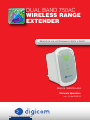 1
1
-
 2
2
-
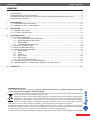 3
3
-
 4
4
-
 5
5
-
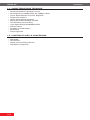 6
6
-
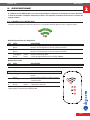 7
7
-
 8
8
-
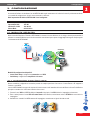 9
9
-
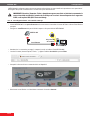 10
10
-
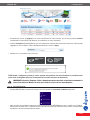 11
11
-
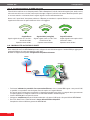 12
12
-
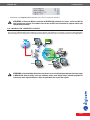 13
13
-
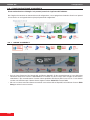 14
14
-
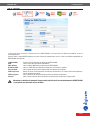 15
15
-
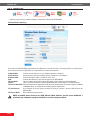 16
16
-
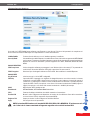 17
17
-
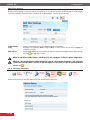 18
18
-
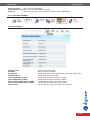 19
19
-
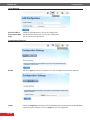 20
20
-
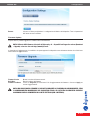 21
21
-
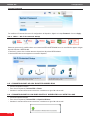 22
22
-
 23
23
-
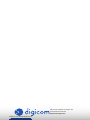 24
24
Digicom 8E4576 WEX750-A05 Manuale utente
- Categoria
- Punti di accesso WLAN
- Tipo
- Manuale utente
Documenti correlati
-
Digicom 8E4528_WEX300L-A02 Manuale utente
-
Digicom 8E4578_RAW300L-A05 Manuale utente
-
Digicom 8E4552 WU600W-A01 Manuale utente
-
Digicom 8E4602 REW1200-J1 Manuale utente
-
Digicom 8E4605 WEX300-J2 Manuale utente
-
Digicom 8E4529 REW600-T02 Manuale utente
-
Digicom 8E4567 REW4GW30-T04 Manuale utente
-
Digicom 8E4566_REW303T05 Manuale utente
-
Digicom 8E4593 RVW300-K01 Manuale utente